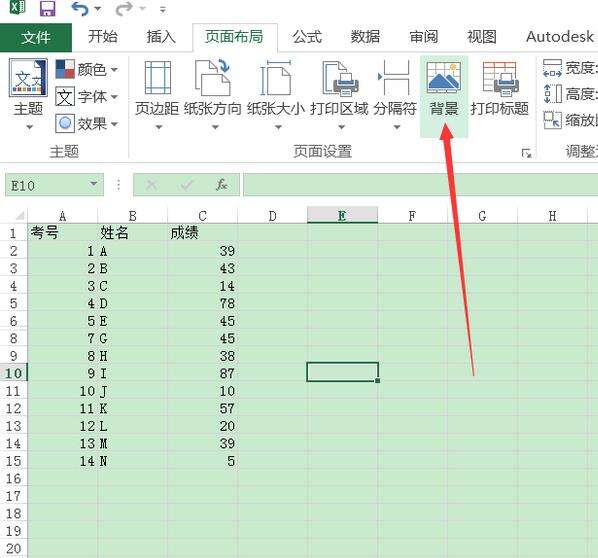excel2016表格中插入背景图的操作流程
办公教程导读
收集整理了【excel2016表格中插入背景图的操作流程】办公软件教程,小编现在分享给大家,供广大互联网技能从业者学习和参考。文章包含226字,纯文字阅读大概需要1分钟。
办公教程内容图文
1、首先打开一个测试用文档,并选择一个背景图片。
2、在【页面布局】选项卡的【页面设置】组中单击【背景】按钮
3、弹出【插入图片】对话框,在对话框里单击【来自文件】按钮
4、在打开的【工作表背景】对话框中选择要插入的背景图片,单击【插入】按钮
5、【页面布局】选项卡里的【背景】按钮变为【删除背景】按钮。
6、点击它即可删除插入背景图片。
快来学习学习excel2016表格中插入背景图的操作流程吧,一定会帮到大家的。